各种打印机维修大全
11种打印机常见故障维修方法

11种打印机常见故障维修⽅法现在打印机已经成为了在⼈们的⼯作和⽣活中经常⽤到的电脑产品了,⽽由于是经常使⽤的产品,所以⼈们经常会遇到这样或者那样⼀些问题,⽽这些问题如果请维修⼈员修理不仅要花⼀些钱,更重要的耽误⼯作。
其实打印机的内部并不复杂,⼀般的问题⽤户完全可以⾃⼰动⼿解决,下⾯我就向⼤家介绍⼀些简单的维修⽅法。
维修打印机之前需要对打印机的问题作出⼀些了解。
打印机出现问题后,⾸先是利⽤打印机⾃检系统来进⾏检测,可能通过打印机⾃带的指⽰灯或者是蜂鸣器的声⾳来加以判断,其中指⽰灯可以指⽰出最基本的故障,包括缺纸、缺墨、没有电源等情况。
蜂呜器的判断主要是依*你的听觉,⽐如⼤多数打印机蜂鸣器以⼀声长鸣来表⽰准备就绪可以开始打印了,以短促的声⾳来表⽰打印机有故障等。
其次,可以进⾏线路观察,从检测打印机电缆开始(包括端⼝、通道、打印线的检测),再分析打印机的内部结构(包括托纸架、进纸⼝、打印头等),看部件是否正确⼯作,针对不同的故障情况锁定相关的部件,再确定存在问题的部件。
再次,可以使⽤测试法,进⾏测试页打印或者局部测试打印机内部件,看故障原因。
当然打印机的另⼀个故障是软件故障,类似的故障就需要通过升级驱动程序或者访问其官⽅⽹站得到解决。
下⾯我们就针对⼀些打印机的故障来进⾏⼀下说明。
⼀、打印字迹不清晰 对于喷墨打印机,可能有两⽅⾯原因,墨盒墨尽、打印机长时间不⽤或受⽇光直射⽽导致喷嘴堵塞。
解决⽅法是可以换新墨盒或注墨⽔,如果墨盒未⽤完,可以断定是喷嘴堵塞:取下墨盒(对于墨盒喷嘴不是⼀体的打印机,需要取下喷嘴),把喷嘴放在温⽔中浸泡⼀会⼉,注意⼀定不要把电路板部分浸在⽔中,否则后果不堪设想。
对于针式打印机,可能有以下⼏⽅⾯原因:打印⾊带使⽤时间过长;打印头长时间没有清洗,脏物太多;打印头有断针;打印头驱动电路有故障。
解决⽅法是先调节⼀下打印头与打印辊间的间距,故障不能排除,可以换新⾊带,如果还不⾏,就需要清洗打印头了。
打印机故障大全及处理方法

打印机故障大全及处理方法打印机在日常使用中,可能会出现各种各样的故障,给我们的工作和生活带来不便。
为了更好地解决打印机故障问题,我们有必要了解一些常见的打印机故障及其处理方法。
首先,当打印机出现卡纸故障时,我们应该先检查打印机的进纸盘和出纸口,看是否有纸张卡住。
如果有纸张卡住,应该轻轻地将卡纸处的纸张取出,然后重新装入纸张,确保纸张摆放整齐,避免再次卡纸。
其次,当打印机出现打印质量差的情况时,我们可以先检查打印机的墨盒或碳粉盒是否有问题,需要及时更换。
另外,也可以进行打印头清洁操作,清除打印头上的灰尘和墨渍,以提高打印质量。
再者,如果打印机出现纸张堆积的故障,我们可以先检查打印机的纸张托盘,确保纸张摆放正确。
然后可以尝试调整打印机的纸张厚度适配器,以适应不同厚度的纸张。
此外,打印机连接故障也是常见的问题之一。
当打印机无法正常连接到电脑或网络时,我们可以先检查打印机的连接线是否插好,确保连接稳固。
如果是无线连接的打印机,可以尝试重新连接无线网络,或者重启打印机和路由器。
最后,当打印机出现纸张漏印或卡纸的情况时,我们可以先检查打印机的传感器是否有故障,需要及时更换。
另外,也可以检查打印机的滚筒是否干净,需要定期清洁打印机的滚筒,以避免纸张漏印或卡纸。
总的来说,打印机故障的处理方法主要包括清洁维护、更换部件、调整设置等。
在日常使用中,我们应该定期对打印机进行清洁和维护,及时更换损坏的部件,以延长打印机的使用寿命,提高打印效率。
希望以上内容能够帮助大家更好地了解打印机故障及其处理方法,解决打印机故障问题,提高工作和生活的效率。
打印机故障大全与解决方案

打印机故障大全与解决方案1.通电后打印机指示灯不亮问:我的打印机最近出了点问题,通电后指示灯不亮,这是什么原因?答:打印机通电后指示灯不亮的原因很多,首先检查交流电压输入是否正常,通过检查220V电源信号线即可查出。
再检查打印机电源板保险丝是否烧断,如烧断则更换保险丝。
如新换保险丝又被烧断,应断开与35V 电压有关的器件,检查插件有无问题。
查看电源板输出电压是否正常,如不正常,修理电路板。
2.红灯亮但不打印问:当执行打印任务时,打印机的3个红灯已经点亮,但没有继续打印,这是什么原因?答:出现这种情况,可能是打印纸没有进入,或I C已烧坏。
此时可以用手给打印机送纸,看能否打印,如果不能,则可能是打印机I C烧坏了,最好请打印机专业维修人员进行维修。
3.联机打印不正常问:我的打印机在联机打印时不正常,这是什么原因?答:首先看一下“联机”灯亮不亮,如果不亮,按一下“联机”按钮。
再检查一下打印机是否已同计算机连好,对连接打印机与计算机的电缆的两端都要检查一下。
检查并行口L P T设置是否正确,检查新装软件、打印驱动程序的设置是否正确4.打印机开机后没有任何反应问:打印机最近出现了故障,在开机后没有任何反应,根本就不通电,这是什么原因?答:打印机都有过电流保护装置,当电流过大时就会起到电流保护的作用。
出现这种情况可能是打印机保险管烧坏。
打开机壳,在打印机内部电源部分找到保险管(内部电源部分在打印机的外接电源附近可以找到),看是否发黑,或用万用表测量一下是否烧坏,如果烧坏,换一个基本相符的保险管就可以了(保险管上都标有额定电流)。
5.打印机不进纸问:我的打印机平时使用正常,但最近在打印时,突然不进纸了,这是什么原因?答:导致打印机不进纸的原因有以下几种:a.打印纸卷曲严重或有折叠现象。
b.打印纸的存放时间太长,造成打印纸潮湿。
c.打印纸的装入位置不正确,超出左导轨的箭头标志。
d.有打印纸卡在打印机内未及时取出。
【打印机维修资料大全】

【打印机维修资料大全】打印机维修资料大全问:HP6L的机器纸进到2/3处就出现卡纸了,请问是不是要更换分页器?答:分页器主要是负责单页进纸的,其损坏主要会出现多张进纸的想象,和卡纸的关系不大,可以检查一下下搓纸轮,转印辊,他们损坏的可能性较大,若损坏请更换。
问:三星4500加完粉之后出现打印浅的现象是何原因?答:首先,加粉时一定要把原来粉仓里面的粉都清理干净,把粉仓刮板用一个金属的器具刮几下。
(一个方向)这样可以把原来刮板的积粉清理干净,这样可能要好一些。
问:三星808加完粉之后还报缺粉?答:在硒鼓的上盖中间的凹槽处加一个80毫安的保险管,这样就可以击破机器中的复位装置,就不会再报缺粉了。
问:美能达1200的下辊与什么通用?答:美能达1200的下辊可以用EPSON5700/5800/5900一样问:HP6L三个灯全亮,是哪里的原因啊?答:按下自检按钮,第一个灯亮,其他两个灯灭,可能的原因:1)打印机缺纸 2)打印机前门开 3)硒鼓没安装或安装不正确 4)卡纸 5)formAT板损坏 6)DC板损坏。
若是前两个灯亮,后一个灯灭,1) 激光器错误;2)DC板损坏问:HP6L打印出全白页是那出现问题了?答:打印出现全白页的原因很多,主要有这几个方面:1)OPC 铜片没接触,2)磁辊未充电3)激光器故障(包括激光器的光路被挡)4)高压板故障DC或接口板故障。
可以逐步的进行检查了问:联想6012报76号错误是何原因?答:加热组件错误,其中加热灯管的可能性大一些,若灯管正常,检查一下电阻,若损坏请更换。
问:EPSON1220与方正6100的硒鼓是不是可以通用呢?答:这两个硒鼓都是有计数器的,若想对换用硒鼓就必须把计数器对换一下,否则是不认硒鼓的。
问:EPSON C900加完粉之后还报粉底是何原因?答:将粉盒齿轮端的盖板拆下(正上方有3个螺丝,下方有1个螺丝)当粉盒没粉时,齿轮会被卷进,加完粉后请将齿轮复位就可以了问:HP1010的加热膜可以用什么的代替?答:与HP1000/1005/1150/1200/1220/1300/15A的都是一样的问:Q2613的硒鼓的鼓芯与哪个型号的鼓芯通用?答:Q2613是HP1300的硒鼓,他与HP1000/1200/1220的鼓芯可以通用的。
打印机常见的11种故障及维修方法

打印机常见的11种故障及维修方法打印机常见的11种故障及维修方法在现代办公和生活中,打印机已成为我们不可或缺的重要工具之一。
然而,由于长时间使用和各种原因,打印机偶尔会出现故障。
本文将介绍11种常见的打印机故障,并提供解决方法,帮助您更好地维修打印机。
1. 打印机无法启动当遇到这种情况时,首先检查打印机是否已连接到电源,并确保电源线正确连接。
另外,检查插座是否正常工作,可以通过将其他设备插入插座来测试。
如果问题仍然存在,尝试重新安装打印机驱动程序或更换电源线。
2. 打印机无法连接到计算机这可能是由于打印机与计算机之间的连接问题引起的。
确保打印机和计算机之间的连接线(USB或网络线)没有松动或损坏。
检查计算机上的打印机驱动程序是否已正确安装。
如果问题仍然存在,尝试重新安装打印机驱动程序或更换连接线。
3. 打印机卡纸卡纸是一个常见的问题,它可能导致打印机停止工作并提示错误。
在处理卡纸时,首先确保打印机已完全关闭,并轻轻拔出卡纸。
注意不要用力拉出纸张,以免造成损坏。
如果卡纸较深或难以取出,可以查看打印机的用户手册或联系厂商获取进一步指导。
4. 打印质量差打印质量差可能是由于墨盒干燥或墨粉不足引起的。
检查墨盒或墨粉的剩余量,并根据需要更换新的墨盒。
可以运行打印机自带的清洁程序来清洁打印头,以提高打印质量。
5. 打印速度慢如果打印速度变慢,首先检查打印设置中是否选择了高质量打印模式。
选择较低的打印质量可以提高打印速度。
另外,确保打印机与计算机的连接良好,并且计算机没有其他耗费大量资源的任务在运行。
6. 打印机发生噪音打印机在工作时会发出一些噪音是正常的,但如果噪音异常大或刺耳,可能是由于打印机内部零件松动或损坏引起的。
在这种情况下,建议联系厂商的客户支持或专业的维修人员进行维修。
7. 打印机无法识别墨盒/墨粉如果打印机无法识别墨盒或墨粉,首先检查墨盒或墨粉是否正确安装。
如果安装正确但仍无法识别,尝试将墨盒或墨粉取出并重新插入。
打印机无法正常打印或损坏可能的故障和维修方法

打印机无法正常打印或损坏可能的故障和维修方法打印机是我们日常办公生活中必不可少的设备,但有时候我们会遇到打印机无法正常打印或者损坏的情况。
本文将为您详细介绍可能的故障原因以及相应的维修方法。
一、打印机无法正常打印的可能故障1. 打印机电源故障如果打印机无法正常启动,首先需要检查电源线是否插牢,电源开关是否打开。
如果确认电源线没有问题,可以尝试更换电源线或插座。
2. 纸张卡住或不正常进纸当打印机无法正常进纸时,很有可能是纸张束缚在进纸通道处。
此时,我们可以轻轻拉出堵塞的纸张,同时确保进纸通道没有其他杂物。
此外,还需要检查纸盘是否调整正确,纸张是否符合打印机的规格要求。
3. 墨盒或墨粉问题如果打印机输出的文档模糊或者缺失一些内容,很有可能是墨盒或墨粉出现了问题。
可以尝试把墨盒或墨粉拆下来,检查是否堵塞或损坏,如果有损坏需要及时更换。
4. 驱动程序错误或软件设置问题打印机无法正常工作还有可能是因为驱动程序错误或者软件设置问题。
我们可以尝试重新安装打印机驱动程序或调整软件设置,包括打印质量、打印纸张大小等。
二、打印机损坏可能的故障和维修方法1. 纸张卡住或没有进纸动作当打印机纸张卡住或没有进纸动作时,可以尝试按照打印机面板上的提示进行处理。
通常,我们需要打开打印机的后盖,查看是否有纸张卡在其中,然后轻轻取出纸张。
如果无法取出,可以尝试拆下打印机壳体,再取出纸张。
2. 打印质量低劣或颜色不准确当打印质量低劣或颜色不准确时,我们可以考虑进行清洁维护操作。
首先,可以运行打印机的自动清洁功能,或使用软布轻轻擦拭墨头。
如果问题依然存在,可以尝试更换墨盒或墨粉。
3. 打印速度过慢如果打印速度过慢,我们可以检查打印机设置中的打印质量参数是否过高,尝试将其调整为适合的模式。
此外,还可以清理打印机内部的灰尘和杂物,以提高打印速度。
4. 无法连接打印机当打印机无法连接时,首先需要检查打印机与计算机之间的连接线是否插好。
如果连接线没有问题,可以尝试重新安装打印机驱动程序或调整计算机的USB设置。
打印机故障维修大全
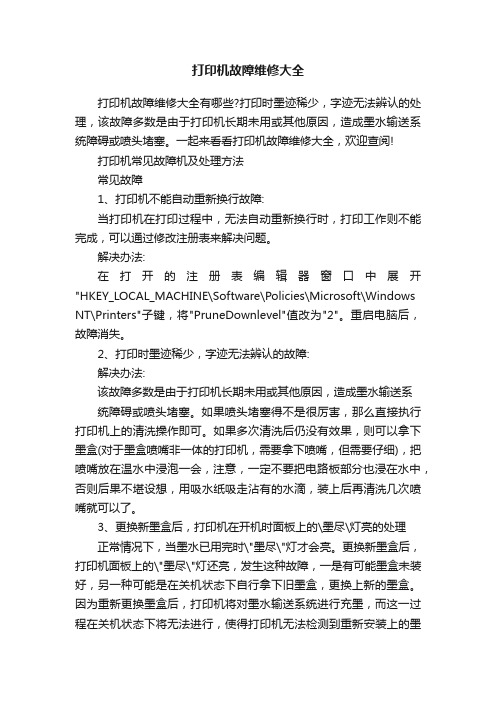
打印机故障维修大全打印机故障维修大全有哪些?打印时墨迹稀少,字迹无法辨认的处理,该故障多数是由于打印机长期未用或其他原因,造成墨水输送系统障碍或喷头堵塞。
一起来看看打印机故障维修大全,欢迎查阅!打印机常见故障机及处理方法常见故障1、打印机不能自动重新换行故障:当打印机在打印过程中,无法自动重新换行时,打印工作则不能完成,可以通过修改注册表来解决问题。
解决办法:在打开的注册表编辑器窗口中展开"HKEY_LOCAL_MACHINE\Software\Policies\Microsoft\Windows NT\Printers"子键,将"PruneDownlevel"值改为"2"。
重启电脑后,故障消失。
2、打印时墨迹稀少,字迹无法辨认的故障:解决办法:该故障多数是由于打印机长期未用或其他原因,造成墨水输送系统障碍或喷头堵塞。
如果喷头堵塞得不是很厉害,那么直接执行打印机上的清洗操作即可。
如果多次清洗后仍没有效果,则可以拿下墨盒(对于墨盒喷嘴非一体的打印机,需要拿下喷嘴,但需要仔细),把喷嘴放在温水中浸泡一会,注意,一定不要把电路板部分也浸在水中,否则后果不堪设想,用吸水纸吸走沾有的水滴,装上后再清洗几次喷嘴就可以了。
3、更换新墨盒后,打印机在开机时面板上的\墨尽\灯亮的处理正常情况下,当墨水已用完时\"墨尽\"灯才会亮。
更换新墨盒后,打印机面板上的\"墨尽\"灯还亮,发生这种故障,一是有可能墨盒未装好,另一种可能是在关机状态下自行拿下旧墨盒,更换上新的墨盒。
因为重新更换墨盒后,打印机将对墨水输送系统进行充墨,而这一过程在关机状态下将无法进行,使得打印机无法检测到重新安装上的墨盒。
另外,有些打印机对墨水容量的计量是使用打印机内部的电子计数器来进行计数的(特别是在对彩色墨水使用量的统计上),当该计数器达到一定值时,打印机判断墨水用尽。
打印机知识常见故障解决方法大全

打印机知识常见故障解决方法大全现象:卡纸解决方法:1、关掉电源 2、缓慢地把纸从送纸架或前面拉出来 3、打开前盖,清除小纸屑4、盖上前盖,重新装纸打印现象:打印缺线解决方法:1、检查墨盒中墨水是否用完 2、清洗打印头 3、更换打印头现象:打印空白解决方法:1、检查墨盒中墨水是否用完 2、清洗打印头 3、更换新墨水盒 4、驱动程序是否设为默认现象:颜色不正解决方法:1、打印一张喷嘴检测图案以确认彩色墨盒正常工作 2、如果喷嘴检查图案不令人满意,检查墨水盒是否已经用完 3、请清洗打印喷嘴后,如果效果没有改善,更换新墨水盒 4、打印介质是否选择正确现象:不能联机解决方法:1、打印机是否连接到电源上到电源上 2、是否正在打印一份非常大的文件(图像、图形) 3、检查打印电缆 4、检查打印机端口现象:卡纸解决方法:1、缓慢地把纸从送纸架或前面拉出来 2、打开前盖,清除小纸屑 3、盖上前盖,重新装纸打印现象:打印缺线解决方法:1、检查墨盒中墨水是否用完 2、清洗打印头 3、更换打印头现象:打印空白解决方法:1、检查墨盒中墨水是否用完 2、新墨水盒 3、程序是否设为默认现象:颜色不正解决方法:1、打印一张喷嘴检测图案以确认彩色墨盒正常工作 2、如果喷嘴检查图案不令人满意,检查墨水盒是否已经用完 3、请清洗打印喷嘴后,如果效果没有改善,更换新墨水盒现象:不能联机解决方法:1、打印机是否连接到电源上到电源上 2、是否正在打印一份非常大的文件(图像、图形) 3、检查打印电缆 4、检查打印机端口现象:不上纸解决方法:1、打印机的错误灯亮着并且鸣叫:响2声,请排除卡纸;响3声,重新安装左侧打印头;响4声,重新安装右侧打印头(参照下表)右侧墨盒 BC—23 BC—20(可选) BC—21e BC —21e BC—23 BC—20(可选) BC—21e BC—23 左侧墨盒 BC—21e BC—23 BC—20(可选) BC—21e BC —22e Photo 无无无 2、打印机的错误灯不停地闪着,主板电路问题。
打印机故障大全与解决方案74494

打印机故障大全与解决方案74494打印机故障大全与解决方案1.通电后打印机指示灯不亮问:我的打印机最近出了点问题,通电后指示灯不亮,这是什么原因?答:打印机通电后指示灯不亮的原因很多,首先检查交流电压输入是否正常,通过检查220 V电源信号线即可查出。
再检查打印机电源板保险丝是否烧断,如烧断则更换保险丝。
如新换保险丝又被烧断,应断开与35 V电压有关的器件,检查插件有无问题。
查看电源板输出电压是否正常,如不正常,修理电路板。
2.红灯亮但不打印问:当执行打印任务时,打印机的3个红灯已经点亮,但没有继续打印,这是什么原因?答:出现这种情况,可能是打印纸没有进入,或IC已烧坏。
此时可以用手给打印机送纸,看能否打印,如果不能,则可能是打印机IC烧坏了,最好请打印机专业维修人员进行维修。
3.联机打印不正常问:我的打印机在联机打印时不正常,这是什么原因?答:首先看一下“联机”灯亮不亮,如果不亮,按一下“联机”按钮。
再检查一下打印机是否已同计算机连好,对连接打印机与计算机的电缆的两端都要检查一下。
检查并行口LPT设置是否正确,检查新装软件、打印驱动程序的设置是否正确4.打印机开机后没有任何反应问:打印机最近出现了故障,在开机后没有任何反应,根本就不通电,这是什么原因?答:打印机都有过电流保护装置,当电流过大时就会起到电流保护的作用。
出现这种情况可能是打印机保险管烧坏。
打开机壳,在打印机内部电源部分找到保险管(内部电源部分在打印机的外接电源附近可以找到),看是否发黑,或用万用表测量一下是否烧坏,如果烧坏,换一个基本相符的保险管就可以了(保险管上都标有额定电流)。
5.打印机不进纸问:我的打印机平时使用正常,但最近在打印时,突然不进纸了,这是什么原因?答:导致打印机不进纸的原因有以下几种:? 打印纸卷曲严重或有折叠现象。
? 打印纸的存放时间太长,造成打印纸潮湿。
? 打印纸的装入位置不正确,超出左导轨的箭头标志。
? 有打印纸卡在打印机内未及时取出。
打印机故障与维修大全
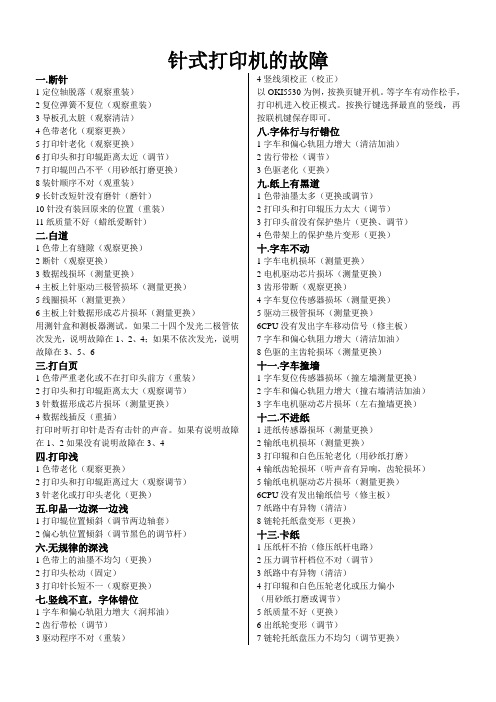
针式打印机的故障一.断针1定位轴脱落(观察重装)2复位弹簧不复位(观察重装)3导板孔太脏(观察清洁)4色带老化(观察更换)5打印针老化(观察更换)6打印头和打印辊距离太近(调节)7打印辊凹凸不平(用砂纸打磨更换)8装针顺序不对(观重装)9长针改短针没有磨针(磨针)10针没有装回原来的位置(重装)11纸质量不好(蜡纸爱断针)二.白道1色带上有缝隙(观察更换)2断针(观察更换)3数据线损坏(测量更换)4主板上针驱动三极管损坏(测量更换)5线圈损坏(测量更换)6主板上针数据形成芯片损坏(测量更换)用测针盒和测板器测试。
如果二十四个发光二极管依次发光,说明故障在1、2、4;如果不依次发光,说明故障在3、5、6三.打白页1色带严重老化或不在打印头前方(重装)2打印头和打印辊距离太大(观察调节)3针数据形成芯片损坏(测量更换)4数据线插反(重插)打印时听打印针是否有击针的声音。
如果有说明故障在1、2如果没有说明故障在3、4四.打印浅1色带老化(观察更换)2打印头和打印辊距离过大(观察调节)3针老化或打印头老化(更换)五.印品一边深一边浅1打印辊位置倾斜(调节两边轴套)2偏心轨位置倾斜(调节黑色的调节杆)六.无规律的深浅1色带上的油墨不均匀(更换)2打印头松动(固定)3打印针长短不一(观察更换)七.竖线不直,字体错位1字车和偏心轨阻力增大(润邦油)2齿行带松(调节)3驱动程序不对(重装)4竖线须校正(校正)以OKI5530为例,按换页键开机。
等字车有动作松手,打印机进入校正模式。
按换行键选择最直的竖线,再按联机键保存即可。
八.字体行与行错位1字车和偏心轨阻力增大(清洁加油)2齿行带松(调节)3色驱老化(更换)九.纸上有黑道1色带油墨太多(更换或调节)2打印头和打印辊压力太大(调节)3打印头前没有保护垫片(更换、调节)4色带架上的保护垫片变形(更换)十.字车不动1字车电机损坏(测量更换)2电机驱动芯片损坏(测量更换)3齿形带断(观察更换)4字车复位传感器损坏(测量更换)5驱动三极管损坏(测量更换)6CPU没有发出字车移动信号(修主板)7字车和偏心轨阻力增大(清洁加油)8色驱的主齿轮损坏(测量更换)十一.字车撞墙1字车复位传感器损坏(撞左墙测量更换)2字车和偏心轨阻力增大(撞右墙清洁加油)3字车电机驱动芯片损坏(左右撞墙更换)十二.不进纸1进纸传感器损坏(测量更换)2输纸电机损坏(测量更换)3打印辊和白色压轮老化(用砂纸打磨)4输纸齿轮损坏(听声音有异响,齿轮损坏)5输纸电机驱动芯片损坏(测量更换)6CPU没有发出输纸信号(修主板)7纸路中有异物(清洁)8链轮托纸盘变形(更换)十三.卡纸1压纸杆不抬(修压纸杆电路)2压力调节杆档位不对(调节)3纸路中有异物(清洁)4打印辊和白色压轮老化或压力偏小(用砂纸打磨或调节)5纸质量不好(更换)6出纸轮变形(调节)7链轮托纸盘压力不均匀(调节更换)十四.纸走斜1链轮托纸盘压力不均匀(调节更换)2打印辊和白色压轮压力不均匀(调节)3出纸轮压力不均匀(调节)十五.第一张纸空跑,第二张正常打印1BIOS程序有问题(重新设置或刷BIOS)2打印机驱动程序不对(重装)3打印机端口类型设置不对(ECP+EPP)十六.打印一段空跑一段,再打印一段1BIOS程序有问题(重新设置)2偏心轨和字车阻力增大(加油)3打印机驱动程序不动(重装)4进纸传感器接触不良(重装或更换)5机架变形(更换机架)十七.打印一段区域多出一段区域(有规律)1驱动程序不对(重装)2纸型设置不对(重设置)3打印和驱动不兼容(K3驱动必须装K1的驱动,1600K 与WIN2000不兼容,改98或XP系统)4打印机和系统不兼容(更换系统)十八.色带有洞:(小色带)由于色带不转,色带不转主要由于色带架不转或色驱损坏(更换)十九.色带上有缝隙主要由于某一根针过长(金钢锉打磨)二十.卡色带1色带架内部齿轮咬合不好(调节更换)2色驱老化只有单方向移动(调节更换)3打印头和打印辊距离太近(调节)二十一.打印一段时间后打印机处于暂停状态,过一会继续打印:主要由于打印头温度过高,热敏电阻起保护作用(这种现象属于正常现象)1偏心轨和字车阻力增大(如STAR AR3240)(清洁加油)2打印头损坏(如1600K3)(更换)3主板上F1保险损坏(如1600K3)(测量更换)二十二.开机后所有灯同时闪、字车不动1偏心轨和字车有阻力增大(如STAR AR3240)(清洁加油)2打印头损坏(如1600K3)(更换)3主板上F1保险损坏(如1600K)(测量更换)二十三.不联机:(能自检,但不能联机打印)1电脑驱动程序不对(重装)2数据线损坏(更换)3电脑主板并口损坏(测量更换)4打印机端口类型设置不对(重新设置)5打印机接口芯片损坏(测量更换)6保险电阻损坏或断线(测量更换)7门电路损坏(测量更换)8CPU部分损坏(修主板)二十四.不开机1面板和接口板接触不良(重装)电源板和接口板接触不良(重装)2电源板损坏(测量电源是否有+5V+12V和+35V电压输出)3易损件(保险、开关管、大电容、电源管理芯片)4接口板损坏(CPU、BIOS、、晶振还有短路等情况)二十五.打印机乱码驱动程序不对(重装)检查型号、端口、默认值、办公软件、系统2数据线损坏(更换)3接口芯片损坏(测量更换)4保险电阻损坏(测量更换)二十六.某些字位置颠倒1驱动程序不对(重装)2数据线损坏(更换)3BIOS程序有有问题(重新设置)二十七.在XP下不能打印、98下能打印重新安装系统二十八.行距距离过大1DIP开关设置不对(调节)2电机驱动芯片损坏(测量更换)针式打印机EEPROM清除反面板操作(恢复BIOS出厂设置的方法)LQ 670 K高速+切纸+电源LQ 680K换行/换页+进纸/退纸+暂停+电源LQ 1600K3字体+切纸+电源300K+换行/换页+进纸/退纸+暂停+电源300K、500K同上如果有的机器没有这个功能,只能刷BIOS或换BIOS 芯片针式打印机的自检:按换行键开机等字车有动作时松手(大部分),有的是按换页键或进纸键或联机键等。
打印机故障大全及处理方法

打印机故障大全及处理方法打印机在日常办公中扮演着非常重要的角色,然而,随着使用时间的增加,打印机也会出现各种故障。
本文将为大家介绍一些常见的打印机故障及相应的处理方法,希望能够帮助大家更好地维护和使用打印机。
1. 打印质量不佳。
当打印出来的文件出现模糊、颜色不正常或者有条纹的情况时,可能是打印头堵塞或者墨盒问题。
处理方法是先尝试打印清洁页面,如果问题仍然存在,就需要更换墨盒或者进行打印头清洁。
2. 纸张卡纸。
纸张卡纸是打印机常见的故障之一,通常是由于纸张摆放不正确或者卡纸传感器故障导致的。
处理方法是先检查纸张是否摆放正确,然后清理卡纸传感器,如果问题依然存在,就需要联系售后服务进行维修。
3. 打印速度过慢。
打印速度过慢可能是由于打印设置不当或者打印机内存不足导致的。
处理方法是检查打印设置,尝试降低打印质量或者升级打印机内存。
4. 打印机无法连接。
当打印机无法连接到计算机或者网络时,可能是由于驱动程序问题或者网络设置错误导致的。
处理方法是先检查驱动程序是否安装正确,然后检查网络设置,确保打印机与计算机或者网络连接正常。
5. 打印机发出异常噪音。
当打印机发出异常噪音时,可能是由于打印机零部件故障或者异物进入打印机内部导致的。
处理方法是先检查打印机内部是否有异物,然后清洁或更换故障零部件。
6. 打印机显示错误代码。
当打印机显示错误代码时,可能是由于打印机内部故障或者打印任务设置错误导致的。
处理方法是先查阅打印机使用手册,找到对应的错误代码含义,然后根据提示进行相应的处理。
7. 打印机缺纸或墨盒。
当打印机显示缺纸或者墨盒错误时,可能是由于纸张或者墨盒使用不当导致的。
处理方法是先确认纸张或者墨盒是否摆放正确,然后更换新的纸张或者墨盒。
总结。
以上就是关于打印机故障大全及处理方法的介绍,希望能够帮助大家更好地维护和使用打印机。
在日常使用中,我们还需要注意定期清洁打印机,避免灰尘和杂物进入打印机内部,以延长打印机的使用寿命。
打印机故障大全及处理方法

打印机故障大全及处理方法打印机是我们日常办公不可或缺的设备,但是在使用过程中,我们也经常会遇到各种各样的故障。
本文将为大家总结一些常见的打印机故障及处理方法,希望能帮助大家更好地解决问题。
一、打印质量问题。
1. 打印模糊。
可能原因,墨盒干涸、墨盒堵塞、打印头脏污等。
处理方法,更换墨盒、清洁打印头。
2. 出现条纹。
可能原因,打印头堵塞、墨盒问题、打印机内部脏污等。
处理方法,清洁打印头、更换墨盒、清洁打印机内部。
3. 出现色彩不均匀。
可能原因,颜色设置问题、墨盒问题、打印头问题等。
处理方法,检查颜色设置、更换墨盒、清洁打印头。
二、纸张进纸问题。
1. 纸张卡纸。
可能原因,纸张摺折、进纸轮脏污、进纸传感器故障等。
处理方法,重新摺叠纸张、清洁进纸轮、检查进纸传感器。
2. 纸张多张进纸。
可能原因,纸张摺折、进纸轮损坏、进纸传感器故障等。
处理方法,重新摺叠纸张、更换进纸轮、检查进纸传感器。
三、连接问题。
1. 打印机无法连接。
可能原因,数据线故障、驱动程序问题、打印机硬件故障等。
处理方法,更换数据线、重新安装驱动程序、检查打印机硬件。
2. 打印机无法被识别。
可能原因,驱动程序问题、USB接口故障、打印机硬件故障等。
处理方法,重新安装驱动程序、更换USB接口、检查打印机硬件。
四、其他问题。
1. 打印速度慢。
可能原因,打印设置问题、打印机内部脏污、打印机硬件老化等。
处理方法,调整打印设置、清洁打印机内部、更新打印机硬件。
2. 打印机噪音大。
可能原因,打印机内部异物、打印机零部件老化、打印机内部脏污等。
处理方法,清理打印机内部、更换老化零部件、更新打印机硬件。
以上就是一些常见的打印机故障及处理方法,希望能帮助大家更好地解决问题。
在遇到故障时,不要慌张,可以先根据以上方法进行排查,如果无法解决,可以寻求专业人士的帮助。
希望大家的打印机能够长时间稳定运行,为我们的工作和生活提供便利。
打印机常见故障及维修方法

打印机常见故障及维修方法打印机是我们日常办公和生活中常用的一种设备,它能够快速、高效地完成打印任务。
但是,随着使用时间的增长,打印机也会出现各种故障,例如打印质量下降、纸张卡住等问题。
这些故障给我们的工作和生活带来了很大的不便,因此我们需要了解打印机常见故障及维修方法,以便及时解决问题。
一、打印质量下降打印质量下降是我们使用打印机时最常见的问题之一。
出现这种情况可能是由于墨盒或碳粉的使用时间过长,或者打印头出现了故障。
解决这个问题的方法有以下几种:1.更换墨盒或碳粉如果打印质量下降的原因是墨盒或碳粉使用时间过长,我们可以考虑更换新的墨盒或碳粉。
在更换之前,我们需要确保新的墨盒或碳粉与打印机兼容,并按照说明书的要求进行更换。
2.清洁打印头如果打印质量下降的原因是打印头出现了故障,我们可以尝试清洁打印头。
具体方法是将打印头拆下来,用软布蘸上清洁液擦拭打印头表面,然后再重新安装回去。
二、纸张卡住纸张卡住也是我们使用打印机时经常遇到的问题之一。
出现这种情况可能是由于纸张摆放不当或者打印机内部出现了堵塞。
解决这个问题的方法有以下几种:1.检查纸张摆放是否正确如果纸张卡住的原因是纸张摆放不当,我们可以检查一下纸张是否摆放正确。
通常情况下,纸张应该平整地放在纸盘中,并且要保证纸张没有弯曲或者折痕。
2.清理打印机内部如果纸张卡住的原因是打印机内部出现了堵塞,我们可以尝试清理一下打印机内部。
具体方法是将打印机拆开,用软布擦拭内部各个部位,并清理掉堵塞的纸张或者碎片。
三、无法连接到电脑有时候我们会遇到无法连接到电脑的问题。
出现这种情况可能是由于电脑或者打印机的驱动程序出现了故障,或者连接线路不良。
解决这个问题的方法有以下几种:1.重新安装驱动程序如果无法连接到电脑的原因是驱动程序出现了故障,我们可以尝试重新安装驱动程序。
具体方法是先将原有的驱动程序卸载掉,然后下载并安装最新版本的驱动程序。
2.检查连接线路是否良好如果无法连接到电脑的原因是连接线路不良,我们可以检查一下连接线路是否插好,并且检查线路是否损坏。
常见打印故障及解决方法大全

常见打印故障及解决方法大全1.故障现象:发出打印命令后,打印机无反应,系统提示打印机是否联机及电缆连接是否正常。
分析与维修:这可能是打印机电源线末*好、打印电缆未正确连接或接触不良、计算机并口损坏等原因造成的。
先按打印机开关,看打印机能不能启动。
如不能启动(电源灯不亮),先检查打印机电源线是否与电源及打印机后的电源*孔正确连接。
在关机状态下把电源线重*一遍,并换一个电源*座试一下,看能否解决问题。
如果按下电源开关后,打印机能正常启动,就进cmos设置里看一下并口设置是否设置正确。
一般的打印机用的是ecp模式,也有些打印机不支持ecp模式,此时可用“ecp+epp”,或“normal”。
如问题还未解决,则着重检查打印电缆。
先把电脑关掉,把打印电缆从主机的并口上拔下,并重新*好,再把打印电缆的另一端从打印机后的并口上拔下再重新*好。
注意,一定要把主机关掉,不要带电拔*,否则可能损坏打印机!如果问题还不能解决,就换根打印电缆试试。
再不行,那就是主板并口有问题了。
2.故障现象:使用网络打印机时,无法打印或出现找不到网络打印机的提示。
分析与维修:先检查连接打印机的电脑上的打印机设置是否正确,并且确定该打印机已共享。
然后检查远程使用网络打印机的电脑上的打印机设置是否正确。
注意,设置都正确但是仍然无法打印这种情况经常可能碰到,一般我们在使用网络打印机的电脑上,把正确的打印机驱动程序重装一遍,问题就可以解决。
3.故障现象:打印机不能检测墨水类型或打印出的字符模糊不清。
分析与维修:先对打印头进行清洗(很多打印机的驱动程序里提供了清洗打印头命令,直接使用该命令即可)。
如果长时间没使用打印机,就要多清洗几次。
如果你对拆卸和安装墨盒比较熟悉,最好把墨盒拆下来,在靠近打印头的地方用柔软的、吸水*较强的纸擦千净。
如果还不能解决,那可能就是打印机驱动程序有问题,把与打印机对应的打印机驱动程序重新安装一遍,一般都能解决问题。
4.故障现象:用word等字处理软件编辑好的文件,在打印预览时排列得整整齐齐,但用打印机打印出来后,纸上有部分文字重叠。
打印机常见的故障及维修方法

打印机常见的故障及维修方法打印机是我们工作、生活中常见的设备,但是在使用过程中经常会出现各种故障。
接下来,本文将介绍几种常见的打印机故障及其维修方法。
一、打印质量差打印质量差是我们使用打印机时最常见的故障之一。
出现这种故障的原因可能是打印头堵塞、墨盒干燥或者是打印头损坏等。
1.打印头堵塞打印头堵塞通常会导致打印质量差。
此时,我们可以通过打印机自带的清洁功能或者是用棉签蘸上清洁液轻轻擦拭打印头来清理堵塞。
2.墨盒干燥墨盒干燥也会导致打印质量差。
此时,我们可以将墨盒取出,用干净的纸巾轻轻擦拭墨盒喷嘴,然后放回打印机中,再进行打印。
3.打印头损坏如果以上两种方法都无法解决问题,那么很可能是打印头损坏了。
这时,我们需要更换打印头或是修理打印头。
二、打印机无法正常工作当我们打印机无法正常工作时,可能是打印机与电脑连接不良或者是打印机驱动程序出现问题。
1.打印机与电脑连接不良检查打印机与电脑连接是否牢固,如果是USB接口的话,可以尝试更换USB线。
同时,还可以检查电脑中的USB驱动程序是否正常。
2.打印机驱动程序出现问题打印机驱动程序出现问题也会导致打印机无法正常工作。
此时,我们可以卸载打印机驱动程序,然后重新安装最新的驱动程序。
三、打印机出现纸张卡住情况当我们打印机出现纸张卡住情况时,可能是纸张过多或者是打印机辊子损坏。
1.纸张过多纸张过多是造成纸张卡住的主要原因之一。
此时,我们需要将纸张取出,然后减少纸张数量,再进行打印。
2.打印机辊子损坏如果纸张卡住的原因并不是纸张过多,那么很可能是打印机辊子损坏了。
此时,我们需要更换辊子或是修理打印机。
打印机故障的原因可能有很多,但是只要我们掌握了一些基本的维修方法,就可以轻松解决这些问题。
当然,如果遇到比较严重的故障,最好还是将打印机送去专业的维修机构进行维修。
打印机故障大全及处理方法

打印机故障大全及处理方法打印机是我们日常工作生活中常用的办公设备,然而在使用过程中,我们常常会遇到各种各样的故障问题。
本文将为大家总结打印机可能出现的各种故障,并提供相应的处理方法,希望能够帮助大家更好地解决打印机故障问题。
1. 打印质量问题。
当打印出来的文档出现模糊、色彩不准确、有色带或者有白线等问题时,可能是由于打印头堵塞或者墨盒问题导致的。
解决方法是先进行打印头清洗,如果清洗后问题仍然存在,可以尝试更换墨盒或者进行墨盒清洁。
2. 纸张卡纸。
有时候打印机会出现纸张卡纸的情况,这可能是由于纸张过于湿润或者质量不好,也可能是打印机的纸张传送部件出现故障。
解决方法是先检查纸张质量,如果质量良好,可以尝试清理打印机的纸张传送部件,确保纸张能够顺利传送。
3. 纸张堆积。
有时候打印机会出现纸张堆积的情况,这可能是由于打印机的纸张传送部件出现故障,或者是使用过程中未及时清理打印机内部导致的。
解决方法是先清理打印机内部的纸张残留物,然后检查纸张传送部件是否正常运转。
4. 打印机无法连接。
有时候打印机会出现无法连接的情况,这可能是由于打印机与电脑连接线松动或者连接接口脏污导致的。
解决方法是先检查连接线是否松动,如果松动则重新连接,如果连接线无问题,可以尝试清洁连接接口。
5. 打印速度慢。
有时候打印机会出现打印速度慢的情况,这可能是由于打印机内存不足或者打印机设置不当导致的。
解决方法是先清理打印机内存,如果内存仍然不足,可以尝试调整打印机的设置,降低打印质量以提高打印速度。
6. 打印机报错。
有时候打印机会出现各种报错信息,这可能是由于打印机内部传感器故障或者打印机设置不当导致的。
解决方法是先查看打印机的报错信息,然后根据报错信息进行相应的处理。
总结,打印机故障是我们在日常使用中经常会遇到的问题,但是只要我们掌握了相应的处理方法,就能够轻松应对各种故障。
希望本文提供的打印机故障处理方法能够帮助大家更好地解决打印机故障问题,确保打印机的正常使用。
打印机常见的故障及维修方法

打印机常见的故障及维修方法
打印机常见的故障及维修方法
一、打印机不工作
1、检查电源是否正常:检查是否已接入电源,电源插头是否正常。
2、检查电源线及印表机电源插头是否连接正常:检查电源线没有拉断或接触不良,印表机电源插头接入正常,插头触点没有变形,及时更换电源线。
3、检查主板上电源电压:如果电压不正常,可以更换主板电源。
4、检查打印机主机上电源:检查电源的输出电压和输出电流,如果电压不正常,更换电源模块。
二、打印机打印质量差
1、检查刮刀是否损坏:如果刮刀损坏,应立即更换新的刮刀。
2、检查打印头是否损坏:如果打印头损坏,应立即更换新的打印头。
3、检查打印头的喷咀是否阻塞:如果阻塞,应立即清理喷咀。
4、检查滚筒是否损坏:如果滚筒损坏,应立即更换新的滚筒。
5、检查打印纸是否潮湿:如果潮湿,应立即更换新的纸张。
6、检查打印机驱动程序是否更新:如果没有更新,应立即更新驱动程序。
7、检查墨水是否足量:如果墨水不足,应立即补充墨水。
- 1 -。
打印机常见的11种故障及维修方法

打印机常见的11种故障及维修方法打印机是我们日常工作中必不可少的办公设备,但是在使用过程中,经常会遇到各种故障。
下面,我将介绍打印机常见的11种故障及维修方法。
1. 打印机无法正常启动如果打印机无法正常启动,首先需要检查电源线是否插好,电源是否正常。
如果电源正常,可以尝试更换电源线或者检查打印机的电源插座是否损坏。
2. 打印机无法连接电脑如果打印机无法连接电脑,需要检查打印机和电脑之间的连接线是否插好,连接线是否损坏。
如果连接线正常,可以尝试重新安装打印机驱动程序。
3. 打印机打印速度慢如果打印机打印速度慢,可以尝试清理打印机内部的灰尘和杂物,或者更换打印机墨盒。
4. 打印机打印质量差如果打印机打印质量差,可以尝试清理打印机喷头,或者更换打印机墨盒。
5. 打印机纸张卡住如果打印机纸张卡住,可以尝试打开打印机,清理纸张卡住的地方,或者更换打印机的输纸轮。
6. 打印机出现纸张堆积如果打印机出现纸张堆积,可以尝试打开打印机,清理纸张堆积的地方,或者更换打印机的输纸轮。
7. 打印机出现纸张偏斜如果打印机出现纸张偏斜,可以尝试调整打印机的纸张导向器,或者更换打印机的输纸轮。
8. 打印机出现墨水泄漏如果打印机出现墨水泄漏,可以尝试清理打印机内部的墨水,或者更换打印机墨盒。
9. 打印机出现噪音如果打印机出现噪音,可以尝试清理打印机内部的灰尘和杂物,或者更换打印机的输纸轮。
10. 打印机出现故障代码如果打印机出现故障代码,可以查看打印机的说明书,或者联系打印机厂家的技术支持。
11. 打印机无法识别墨盒如果打印机无法识别墨盒,可以尝试清理墨盒的金属接点,或者更换打印机墨盒。
总之,打印机在使用过程中会遇到各种各样的故障,但是只要我们掌握了正确的维修方法,就可以轻松解决这些问题。
希望以上介绍的打印机常见故障及维修方法能够对大家有所帮助。
各类打印机维修大全
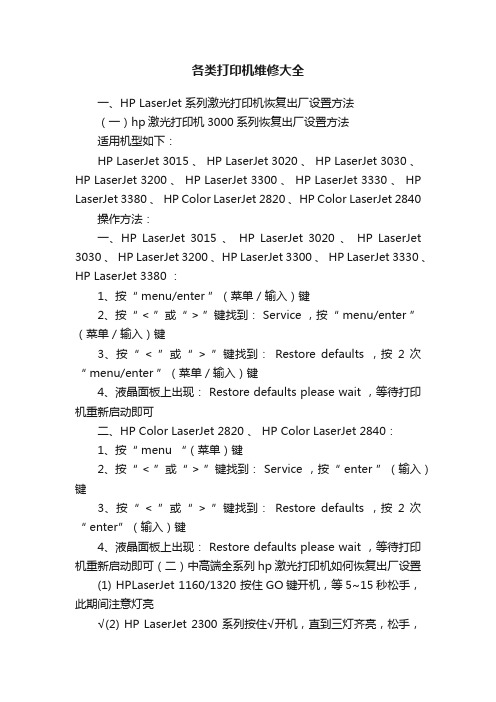
各类打印机维修大全一、HP LaserJet 系列激光打印机恢复出厂设置方法(一)hp激光打印机3000系列恢复出厂设置方法适用机型如下:HP LaserJet 3015 、 HP LaserJet 3020 、 HP LaserJet 3030 、HP LaserJet 3200 、 HP LaserJet 3300 、 HP LaserJet 3330 、 HP LaserJet 3380 、 HP Color LaserJet 2820 、HP Color LaserJet 2840 操作方法:一、HP LaserJet 3015 、HP LaserJet 3020 、HP LaserJet 3030 、 HP LaserJet 3200 、HP LaserJet 3300 、 HP LaserJet 3330 、HP LaserJet 3380 :1、按“ menu/enter ”(菜单 / 输入)键2、按“ < ”或“ > ”键找到: Service ,按“ menu/enter ”(菜单 / 输入)键3、按“ < ”或“ > ”键找到:Restore defaults ,按2 次“ menu/enter ”(菜单 / 输入)键4、液晶面板上出现: Restore defaults please wait ,等待打印机重新启动即可二、HP Color LaserJet 2820 、 HP Color LaserJet 2840:1、按“ menu “(菜单)键2、按“ < ”或“ > ”键找到: Service ,按“ enter ”(输入)键3、按“ < ”或“ > ”键找到:Restore defaults ,按2 次“ enter”(输入)键4、液晶面板上出现: Restore defaults please wait ,等待打印机重新启动即可(二)中高端全系列hp激光打印机如何恢复出厂设置(1) HPLaserJet 1160/1320 按住GO键开机,等5~15秒松手,此期间注意灯亮√(2) HP LaserJet 2300 系列按住√开机,直到三灯齐亮,松手,看到选择语言,按∧选择coldreset,按(3)HP LaserJet 2400 系列开机后当出现存检测时迅速按下√,直到3灯齐亮,松手,面板显示select language,选到cold reset,按√(4)HP LaserJet 4000/4050 按住GO键开机,持续按住出现“cold reset”(5)HP LaserJet 4100 按住GO键开机,持续按住出现“cold reset”(6)HP LaserJet 4200/4300系列按住√键开机,直到三灯齐亮松开,当显示SELECT LANGUAGE按∧键直到显示COLD RESET,按√键执行(7)HP LaserJet 4250/4350系列开机后当出现存检测时迅速按下√,直到3灯齐亮,松手,面板显示select language,选到cold reset,按√(8)HP LaserJet 5000/5100/8150系列按住GO键开机,持续按住出现“cold reset”(9)HP LaserJet 9000系列1.打印一份配置页和菜单图留作以后参考2.关闭打印机电源3.按住√键不要松手4.打开打印机电源5.继续按住√键,直到控制面板上三灯全亮时松手6.当液晶屏上显示 SELECT LANGUAGE 时,按一下▼键7.液晶屏上将显示 COLD RESET 8.按一下√键,即可完成冷复位操作(10)HP LaserJet 9000mfp1.按住“6”键开机。
- 1、下载文档前请自行甄别文档内容的完整性,平台不提供额外的编辑、内容补充、找答案等附加服务。
- 2、"仅部分预览"的文档,不可在线预览部分如存在完整性等问题,可反馈申请退款(可完整预览的文档不适用该条件!)。
- 3、如文档侵犯您的权益,请联系客服反馈,我们会尽快为您处理(人工客服工作时间:9:00-18:30)。
对于企业来说,管理和监控办公设备的往往是行政职员,这类职员又通常以女性为主,她们在面对打印机出现故障的时候通常束手无策。
那么出了故障怎么办,最捷径的办法就是给维修人员打电话,结果是维修人员顶着炎炎烈日,花费两小时坐公交从北城赶往南城,最后发现是因为你的设备没有接电脑……先不说维修人员对你恼羞成怒,最后你也留下了工作失职,专业性有待提高的笑柄给同事,真是两败俱伤、得不偿失啊。
而对于家庭用户来说,在处理打印机方面的常识就更薄弱了。
其实很多时候你的设备并没有问题,而是你的操作方法有误,为了避免这种“悲剧”现象,笔者为大家搜罗整理一些这方面的解决方案,希望能为你的日常打印带来可行性的帮助。
喷墨打印机驱动安装无法正常打印原因之一:驱动程序属性中端口设置与实际使用端口不一致。
原因之二:USB连线引起的通讯问题,因为很多商家为了降低成本,赠送的USB连线都是三无产品,可更换一根质量好的。
出现断断续续的白线或字迹不清原因之一:墨盒中已经没有墨水。
由于一些比较老的喷墨打印机没有单一墨盒墨水用尽提示,造成浪费纸张及蓝非其它墨水的现象发生。
可根据打印机内的提示自行更换墨水。
在墨盒内墨水快用完时,字体颜色会明显变浅,并伴有打印的图像偏色想象发生,用户时刻关注下就可以避免此类事情的发生。
原因之二:墨盒中墨水有气泡。
这种情况常见于灌装墨水的墨盒中,由于喷头被气泡堵住,无法及时释放墨滴,造成打印出白线的现象。
可将墨盒取出喷头朝下左右晃动少许时间即可较好解决这种现象,如晃动无法赶走气泡,则需打印多张文档后,等气泡排除即可。
原因之三:喷头部分被堵住。
通过打印机驱动中的清洗喷头选项,对喷头进行清洗。
如果清洗后,自检图案的缺线会减少,证明清洗有效,应坚持清洗。
如果清洗三次后还是打印出白线,可使用超声波加湿器在水中对喷头进行高频冲击,或将喷头浸泡在热手巾上一小时,即可疏通打印喷头。
打印喷头堵塞原因之一:打印机内必须保持安装有充足墨水之墨盒,长时间不使用打印机极易造成打印头堵塞,所以必须保证一周内至少使用一次,否则打印头有可能会因墨水干枯而堵塞。
由于墨水固化导致喷头堵塞,可使用一两次打印机驱动自带的喷头清洗功能,如果还是无法冲开喷头,用户可使用超声波加湿器在水中对喷头进行高频冲击,或将喷头浸泡在热手巾上一小时,即可疏通打印喷头。
原因之二:喷头内有化学凝固物或有杂质造成的堵塞,此故障的排除比较困难,必须用人工的方法来处理。
首先要将喷头卸下来,将喷头浸泡在961清洗液中用反抽洗加压进行清洗。
洗通之后用纯净水过净清洗液,晾干之后就可以装机了。
只要硬物没有对喷头电极造成损坏,清洗后的喷头还是能够正常使用的。
墨线正常但打印精度不够喷墨打印机在使用中会因使用的次数及时间的延长而打印精度逐渐变差。
一般一只新喷头从开始使用到寿命完结,大约是可以更换20-40个墨盒。
如果打印机已使用很久,打印精度变差,基本可以判断是喷头老化造成的。
如果打印机是新的,经常出现打印线段不清晰、文字图形歪斜、文字图形外边界模糊、打印出墨控制同步精度差,说明问题出在墨盒上,要么墨盒在使用前已经被拆封,要么是非原装墨盒。
卡纸或纸张被墨水弄脏卡纸较大的概率是发生在潮湿的天气中,因为天气潮湿,纸盒一般都设计在机身底部,容易导致纸张变形,导致纸张在纸路上跑偏。
解决方案是在纸盒中放一包干燥剂。
当然,还有一种可能是打印机内部部件老化或损坏影响到纸路通畅,可以打开打印机仔细观察卡纸位置,尝试用不同纸张测试,如果问题依旧,建议送到售后维修中心。
更换新墨盒墨尽灯不熄灭有些打印机对墨水容量的计量是使用打印机内部的电子计数器来进行计数的,当该计数器达到一定值时,打印机判断墨水用尽。
而在墨盒更换过程中,打印机将对其内部的电子计数器进行复位,从而确认安装了新的墨盒。
出现提示灯部细节,可以将打印头移动到墨盒更换位置,取下后重新安装一次。
可能是在关机状态下自行拿下旧墨盒,更换上新的墨盒。
因为重新更换墨盒后,打印机将对墨水输送系统进行充墨,而这一过程在关机状态下将无法进行,使得打印机无法检测到重新安装上的墨盒。
开机异响原因之一:在维护打印机时没有使用指定的润滑油,而采用其他的润滑剂代替造成了滑杆的晦涩,从而使字车走动不畅。
原因之二:因为滑杆长期没有维护,导致字车走动不畅而引起异响。
原因之三:非法加装连续供墨系统,强行改造了字车的结构,导致滑杆负载过大而导致走动不畅,发生异响。
前两种原因可以先用蘸有无水酒精的软布擦拭清洁导轨,然后使用指定打印机润滑油润滑即可解决,第三种原因需要拆卸连供。
日常维护为了保持打印机处于最佳工作状态,一年内应该彻底清洗几次清洗时要关闭电源,从送纸器中取出所有纸张,用浸有中度清洗剂的柔软干净的布清洗,此时要关闭打印机机壳以防止水流入打印机。
如果打印机内被墨水污染,用浸湿的布擦试搬运不当会对打印机造成严重损坏,搬运时需妥善包装(最好使用原包装)在搬运打印机之前,应确保打印头被罩住,并使墨盒到位,切勿将墨盒从打印机内拿走搬运过程中保持打印机水平,切勿倒置,否则打印头清洗槽中的墨水会倒流出来。
激光打印机卡纸引起激光打印机卡纸的原因众多,但是解决方法基本一致。
卡纸之后,首先需要按照进纸的方向缓慢的将纸抽出。
之所以要缓慢的抽纸,目的是为了不划伤感光鼓表面,并且避免纸屑残留在打印机中。
如果卡纸的不为比较深,而且缓慢抽纸无法抽出,则需要打开激光打印机后盖,用手轻轻推动进纸轮。
在不得已的情况下,可以适当将纸按照反方向抽出。
不过还是需要注意要缓慢。
如果卡纸过程中,有小纸屑卡在仓内,可以用镊子小心的夹住纸屑,但不要触碰感光鼓,然后缓慢向出纸方向拖出。
这种操作,考验的是耐心。
另外需要注意的一点是在纸张选用上,尽量不要使用纸质比较厚或者是纸的两边厚度不一致的纸张。
厚度不均匀的纸张会影响激光打印机辊轴等部件的平衡度不稳定,从而造成异常声音的出现以及激光打印机分离纸张困难等问题。
出现长边白条纹一般来说是由于硒鼓内的墨粉余量不多或者墨粉不均匀引起的。
打开激光打印机的前面板翻盖,将硒鼓取出,左右晃动,再放入机内,如打印正常,说明的确是硒鼓内的墨粉不多了,还可以使用一阵子。
还有另外一种可能性,打印机的感光元件由于工作时处在高温环境中,如果机器密封不好,灰尘的积累问题会很严重,感光元件如果灰尘过多,也会出现这种故障。
可以送到售后服务除尘,也可以自己解决,只要拆开机器外壳,将通道清理干净即可。
单侧变黑激光束扫描到正常范围以外,感光鼓上方的反射镜位置改变,墨粉盒失效,墨粉集中在盒内某一边等,都可能产生打印机单侧变黑的故障。
检查激光通道及其反射镜的位置,纠正偏差或取下墨粉盒轻轻摇动,使盒内墨粉均匀分布,如仍不能改善,则更换墨粉盒。
输出字迹偏淡墨粉盒内的墨粉较少、显影辊的显影电压偏低或墨粉未被极化带电而无法转移到感光鼓上,都会造成打印字迹偏淡现象。
取出墨粉盒轻轻摇动,如打印效果没有改善,就应更换墨粉盒或送修。
此外,有些打印机的墨粉盒下方有一个开关,用来调节激光的强度,使其与墨粉的感光灵敏度很好匹配。
如果这个开关设置不正确,也会造成打印字迹偏淡。
输出空白页造成这种故障的原因可能是显影辊未吸到墨粉,也可能是硒鼓未接地,由于负电荷无法向地泄放,激光束不能在感光鼓上起作用,因而在纸上也就无法印出文字来。
感光鼓不旋转,也不会有影像生成并传到纸上,所以必须确定感光鼓能否正常转动。
断开打印机电源,取出墨粉盒,打开盒盖上的槽口,在感光鼓的非感光部位作个记号后重新装入机内。
开机运行一会儿,再取出检查记号是否移动了,即可判断感光鼓是否工作正常。
如果墨粉不能正常供给或激光束被挡住,也会造成白纸。
因此,应检查墨粉是否用完、墨盒是否正确装入机内、密封胶带是否已被取掉或激光照射通道上是否有遮挡物。
需要注意的是,检查时一定要将电源关断,因为激光束对眼睛有害。
纸面污损纸路中污物过多,会使打印出的纸面发生污损。
在清洁纸路时,首先打开激光打印机的翻盖,取出硒鼓,再用干净柔软的湿布来回轻轻擦拭进、出纸单元滚轴和印盒,去掉纸屑和灰尘,注意不要用有机溶剂清洗。
>>针式打印机不走纸确认打印机纸张是否正确安装在链式走纸器上或正确放在走纸平台上。
如果都正常,再检查打印模式是选择的单页还是连续模式。
走空白纸可能是色带干涸或未卡入正确位置,也可能是纸厚调节杆所设置的数字过大,影响了打印头与压纸卷筒的接触,普通纸应将位置调成“1”。
字符不全、不清晰或偏淡原因之一:打印色带使用时间过长,可换新色带。
原因之二:打印头有断针、驱动电路故障。
可先调节打印头与打印辊间的间距,分别拧松打印头导轨两边的调节片,逆时针转动调节片减小间隙,最后把打印头导轨与打印辊调节到平行就可解决问题。
不过要注意调节时调对方向,可以逐渐调节,多打印几次。
打印头移动受阻或长鸣打印头导轨因长时间未滑动变得干涩,打印头移动时就会受阻,可以用蘸有无水酒精的软布擦拭清洁导轨上的灰尘,然后用手来回移动打印头,看能否正常移动。
此外,可能是色带卡死,使打印头无法移动,此时应立刻关机检查,调整色带。
最坏的结果是驱动电路烧坏,那只能送到售后服务。
出现乱码大多是由于打印接口电路损坏或主控单片机损坏所致。
由于接口电路采用微电源供电,一旦接口带电拔插产生瞬间高压静电,就很容易击穿接口芯片,这种情况需要更换接口芯片,自己无法解决。
当然,也有可能是接口接触不良造成的,先关机,然后重新拔插两端接口。
